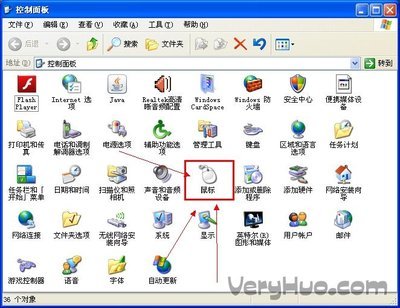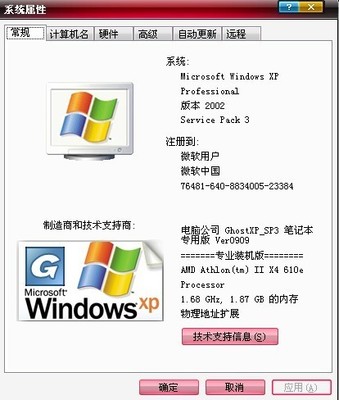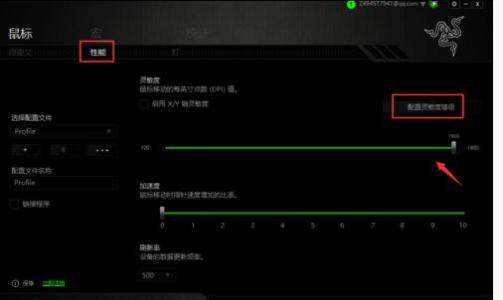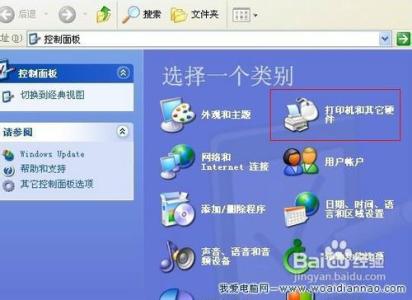鼠标对于电脑的重要性不言而喻,对于玩游戏的人来说更是非常重要,鼠标灵敏度太低或太高都会影响自己的体验度,适合自己的灵敏度才能让自己玩游戏更得心应手
Win7如何调整鼠标灵敏度,怎么修改鼠标灵敏度――方法/步骤Win7如何调整鼠标灵敏度,怎么修改鼠标灵敏度 1、
首先点击开始-控制面板,先打开控制面板
Win7如何调整鼠标灵敏度,怎么修改鼠标灵敏度 2、
在里面找到“鼠标”,单击打开
Win7如何调整鼠标灵敏度,怎么修改鼠标灵敏度 3、
点击鼠标指针,在移动那一项中,可以看到有一段可以拖拉的,向左是放慢鼠标移动速度,向右是加快移动速度,根据自己的习惯去调整
Win7如何调整鼠标灵敏度,怎么修改鼠标灵敏度 4、
大家可以先调整好了之后点击应用,不要点确定,然后看速度是否适合自己,不适合再继续调整,然后再点应用,直到合适自己后,点击应用后就可以关掉了,如果你是调整了直接点击确定的话,如果不适合自己就要重新点开“鼠标 属性”,所以建议点应用比较方便
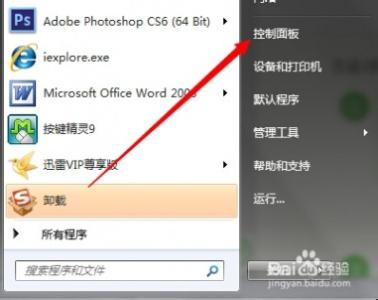
Win7如何调整鼠标灵敏度,怎么修改鼠标灵敏度_鼠标灵敏度
 爱华网
爱华网